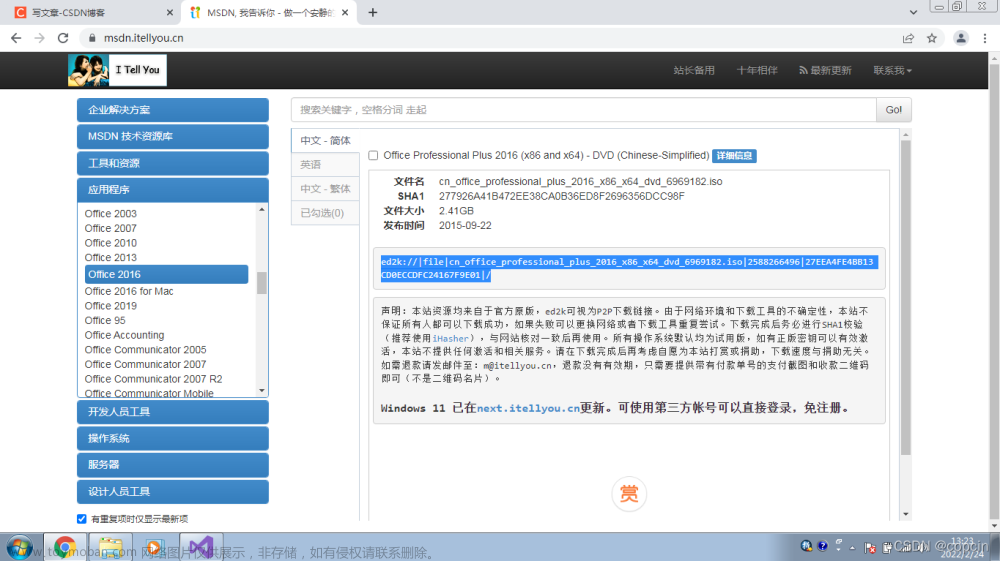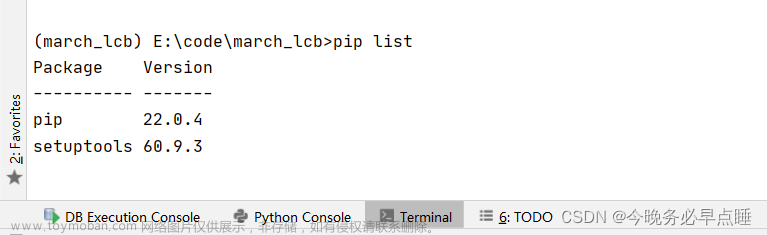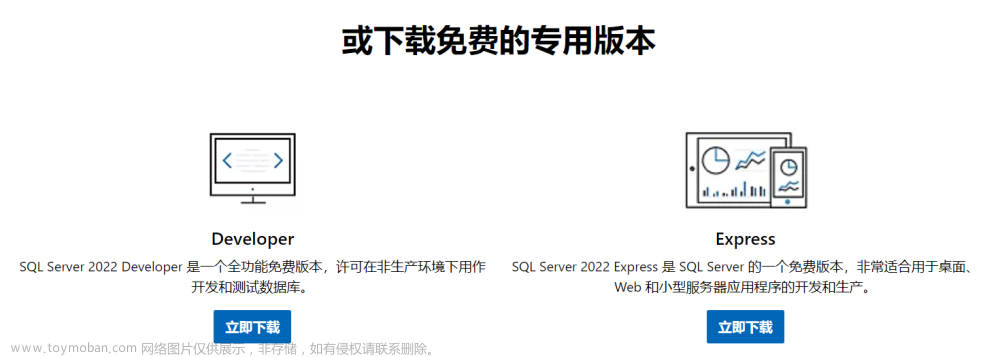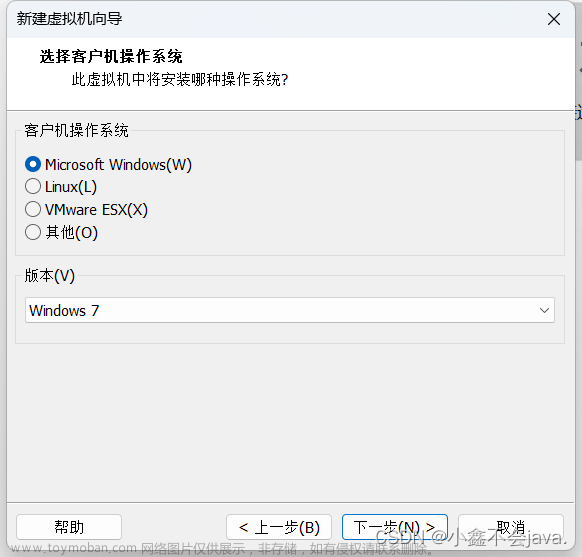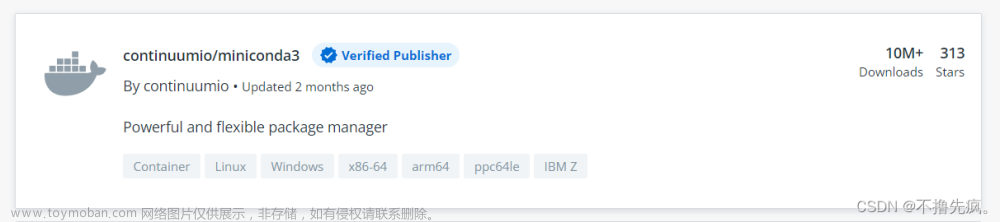点击 Mr.绵羊的知识星球 解锁更多优质文章。
目录
一、环境
二、注意事项
三、安装流程
四、遇到的坑
说在前面:如何下载和安装下面的大佬文章中有。本文主要介绍我的安装总结和碰到的问题。可以结合下面的注意事项进行安装,避免踩坑。
一、环境
系统:windows10 64bit
oracle:oracle11g
- 下载地址:https://edelivery.oracle.com/osdc/faces/SoftwareDelivery
informatica:(informatica server64bit + client32bit)(9.6.1)
- 下载地址:https://edelivery.oracle.com/osdc/faces/SoftwareDelivery
二、注意事项
1. 安装包最好到官网下载。 (我是在某博主网盘上下载的,可能是缺少某个包,安装完成后连接时异常,不得不卸载重装。一定要注意安装包32或64bit和环境是否匹配)
2. 环境有条件的话可以在虚拟机上安装。(oracle卸载很麻烦,一旦出错卸载需要花费不少时间。)
3. 解压时 (一定要按步骤解压*.zip)
(1) oracle解压:选中2个.zip解压到当前文件夹

(2) informatica解压:
第一步:选中4个.zip解压到当前文件夹

第二步:选中一个.zip进行解压,.z0...分卷会自动解压。

4. 安装前配置好hosts文件。(位置:C:\Windows\System32\drivers\etc)

(1) 新增主机名映映射

(2) 可以cmd输入 hostname 获取主机名

5. 安装前关闭防火墙并保证电脑有足够的内存和空间。
6. 安装路径最好使用全英文。
7. 安装时一定要详细对照安装文档,一步一个脚印。
8. 先安装oracle,安装完成后检查oracle使用是否正常并且监听是否可用。
9. 为informatica配置的域用户和存储库用户要保证赋予足够的权限(连接,创建表等权限)
三、安装流程
参考这位大佬安装的流程【infa安装专栏】,从搭建oracle到informatica到实际应用,很细。我就不重复造轮子了(如果链接不可用请联系我,我会出个安装教程)。
四、遇到的坑
安装oracle 和 informatica server完成后,创建PowerCenter 存储库服务失败。

报错:连接数据库超时,无法创建数据库连接。

分析:
(1) 连接超时,这就很疑惑,因为安装使用的也是orcl库,创建存储库服务也是orcl库,不太理解为什么出现这个问题。
(2) 创建模型存储库使用orcl库就可以连接。

上面两个操作的区别是,创建存储库服务没有填写域名,但是创建模型存储库填写了域名,那就是有域名才能转发到正确的库,没有域名就无法连接,这里怀疑是监听的问题。因为我之前没有使用过oracle,所以排查问题很麻烦,查看了监听状态也没什么错误。
找不到了我重新安装还不行吗?但是现有的安装了这么久真不舍得删除(主要是删除太麻烦,所以建议一开始安装就在虚拟机上),于是我搞了台虚拟机安装。安装完成后配置监听的时候我发现,新安装的这个oracle在$ORACLE_HOME\product\11.2.0\dbhome_1\NETWORK\ADMIN下有这几个文件:

但是我之前安装的只有其中一个,我就在想是不是缺少文件了,抱着试试的心态,将缺少的*.ora文件复制进来,并且修改*.ora文件中的host=后面的值为自己的主机名,重启了oracle监听 (可以执行命令重启),又在informatica server创建存储库结果是成功!!!

总结文章来源:https://www.toymoban.com/news/detail-742571.html
安装oracle和informmatica如果问题排查很久也找不到原因,建议重新安装。文章来源地址https://www.toymoban.com/news/detail-742571.html
到了这里,关于Informatica9.6.1安装全过程及注意事项的文章就介绍完了。如果您还想了解更多内容,请在右上角搜索TOY模板网以前的文章或继续浏览下面的相关文章,希望大家以后多多支持TOY模板网!